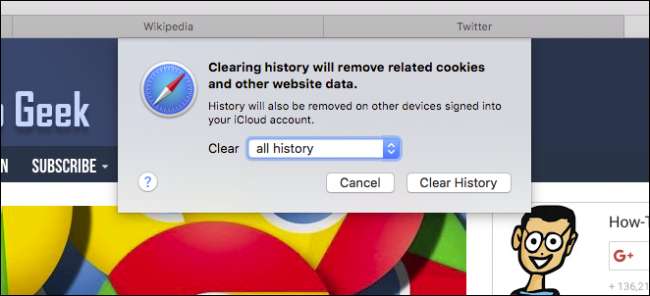
Anda mungkin tidak menyembunyikan apa pun saat kami menjelajahi Internet, tetapi Anda mungkin masih ingin menghapus riwayat Anda sesekali. Sangat mudah di Safari untuk OS X dan hanya membutuhkan beberapa klik.
Menghapus riwayat penjelajahan Anda tidak harus menjadi tugas yang rumit. Di Safari, yang Anda lakukan hanyalah mengklik menu "History" dan memilih "Clear History ..." di bagian bawah.

Setelah Anda melakukan ini, Anda akan diberikan pilihan, Anda dapat menghapus "satu jam terakhir", "hari ini", "hari ini dan kemarin", dan "semua sejarah". Setelah Anda memutuskan, Anda dapat mengklik tombol "Hapus Riwayat" dan riwayat akan jelas sesuai preferensi Anda.
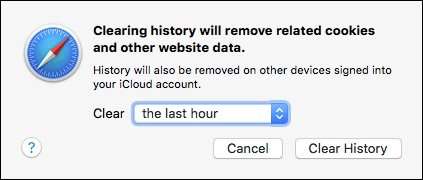
Jika Anda hanya ingin menghapus sebagian dari riwayat Anda, Anda dapat mengklik "Tampilkan Riwayat" ("Command + Y").
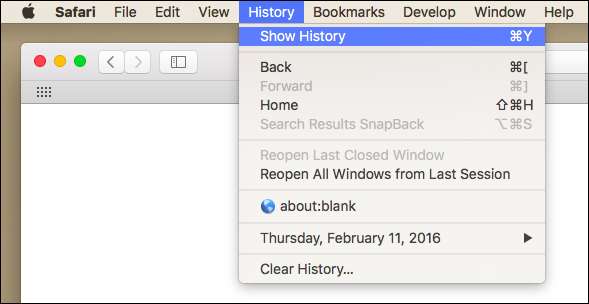
Klik di situs atau gunakan tombol "Command" untuk memilih beberapa situs, lalu tekan tombol "Hapus".
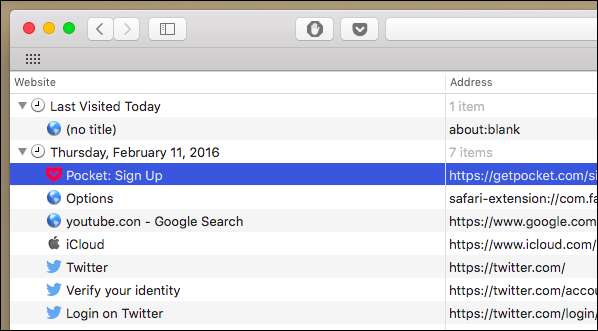
Anda juga dapat mengatur Safari untuk secara otomatis menghapus riwayat Anda sesekali. Saat Anda membuka preferensi Safari ("Command +,"), klik tab "General", dan pilih opsi "Remove History items".
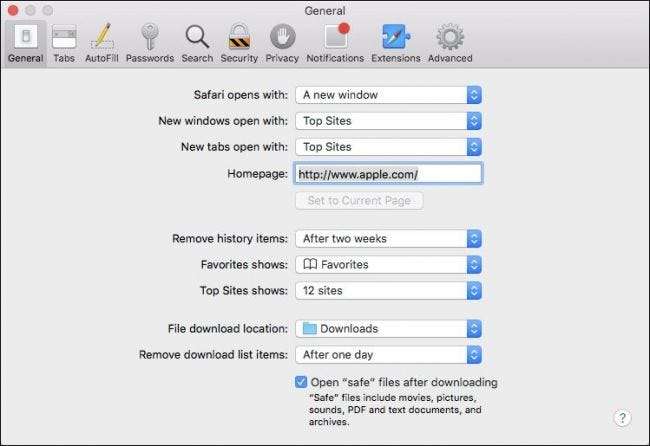
Anda dapat memutuskan kapan atau apakah riwayat Anda secara otomatis dihapus setelah satu hari, satu minggu, dua minggu, satu bulan, satu tahun, atau Anda dapat menyimpan riwayat Anda tanpa batas waktu dengan memilih opsi manual.
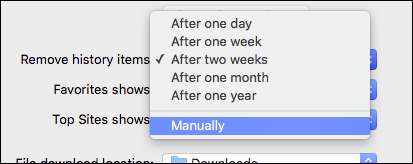
Saat Anda berada di preferensi Safari, klik tab "Privasi". Kami telah membicarakan tentang cara memblokir cookie pihak ketiga , tapi kami tidak membicarakan tentang menghapus cookie sama sekali. Cukup, klik "Hapus Semua Data Situs ...".
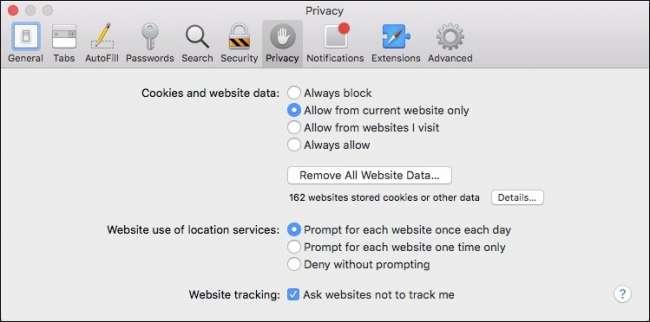
Anda akan diminta untuk mengonfirmasi bahwa Anda ingin "menghapus semua data yang disimpan oleh situs web di komputer Anda".
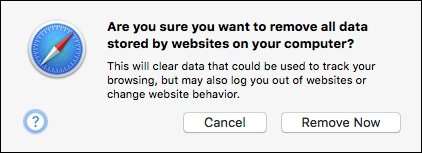
Jika Anda tidak ingin menghapus semua cookie, Anda dapat mengklik tombol "Detail ...". Di halaman ini, Anda akan melihat semua cookie yang disimpan di komputer Anda.
Jika Anda memilih salah satu, Anda hanya dapat menghapus satu cookie, atau Anda dapat menahan tombol "Perintah" dan memilih beberapa, atau Anda dapat "Hapus Semua" dari mereka.
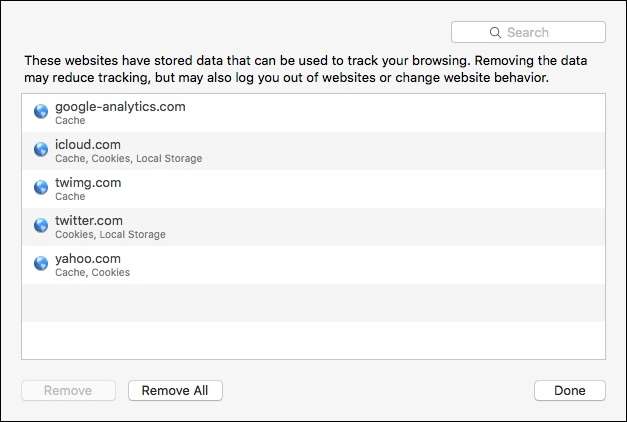
Ingatlah jika Anda melakukan ini, situs web apa pun yang mungkin telah Anda personalisasi akan dihapus, dan Anda akan keluar dari semua situs web (meskipun seharusnya mudah untuk masuk kembali jika Anda telah menyimpan nama pengguna dan kata sandi).
TERKAIT: Cara Memblokir Cookie Pihak Ketiga di Setiap Browser Web
Menghapus riwayat dan cookie Anda tidak selalu licik. Ada baiknya untuk menjaga privasi karena sering kali seseorang meminta untuk menggunakan komputer Anda sebentar. Anda mungkin tidak melihat sesuatu yang tidak diinginkan atau memalukan, tetapi sekali lagi, Anda tidak selalu ingin sembarang orang mengetahui apa yang Anda lihat atau baca.







